Como Configurar uma Reunião Recorrente no Teams

Você precisa agendar reuniões recorrentes no MS Teams com os mesmos membros da equipe? Aprenda como configurar uma reunião recorrente no Teams.
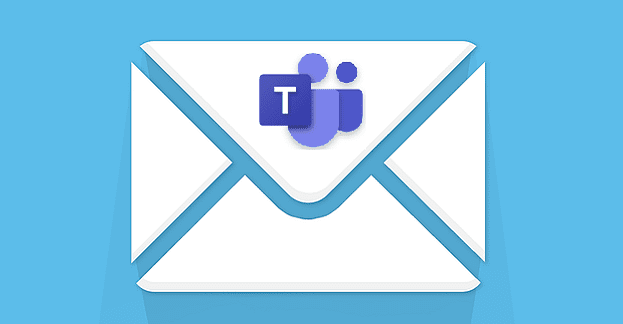
Se você deseja compartilhar rapidamente uma informação com todos os seus colegas, pode enviar um e-mail para o canal do qual eles fazem parte. Desta forma, todos os membros do canal receberão o e-mail e você poderá divulgar rapidamente essa informação. Mas às vezes, esse recurso não está disponível e o e-mail do canal não está funcionando.
Em primeiro lugar, entre em contato com seu administrador de TI e verifique se esse recurso está habilitado, caso contrário, ele não funcionará. Seu administrador precisa habilitar o recurso de integração de e-mail nas configurações de toda a organização do Teams.
Eles precisam navegar até o Teams Admin Center e selecionar as configurações de toda a organização .
A integração de e-mail está disponível em Configurações de equipes .
Seu administrador precisa permitir que os usuários enviem e-mails para um endereço de e-mail do canal .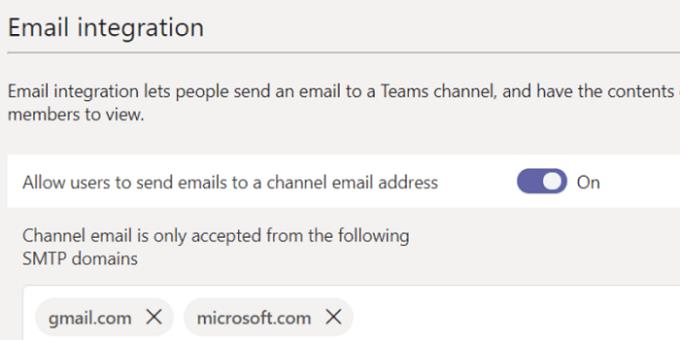
Além disso, eles precisam ter certeza de que o endereço de e-mail do remetente não está bloqueado no Teams Admin Center. Em Integração de e-mail, vá para Canal O e-mail só é aceito nos seguintes domínios SMTP .
Certifique-se de que a caixa esteja vazia ou contenha o endereço de e-mail ou domínio do qual deseja que os usuários recebam e-mails.
Não se esqueça de pressionar Espaço após colocar na lista de permissões endereços de e-mail ou domínios específicos. Caso contrário, as equipes não salvarão as configurações. É importante mencionar que você não pode enviar um e-mail para um canal se estiver usando um plano do Office 365 Government - por motivos óbvios.
O proprietário da equipe ou moderador do canal pode definir configurações específicas para restringir quem pode enviar emails para o endereço de email do canal. Talvez a opção de moderação de canal tenha sido habilitada. Entre em contato com o proprietário da equipe ou moderador do canal e peça que verifiquem se você tem permissão para enviar e-mails para o canal.
Para verificar as configurações, clique com o botão direito no canal e selecione Obter endereço de e-mail .
Em seguida, clique em Configurações avançadas .
Certifique-se de que a opção Permitir que qualquer pessoa envie e-mails para este endereço esteja ativada.
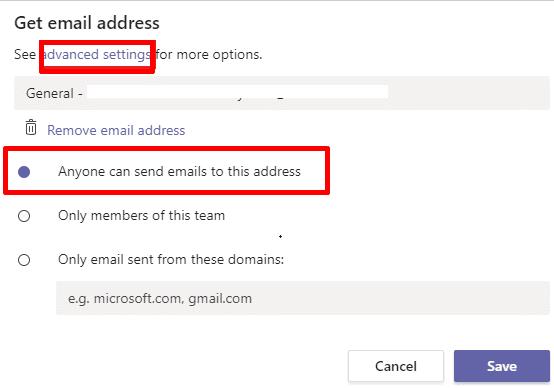
Se a pasta do SharePoint associada ao canal para o qual você está tentando enviar um e-mail foi renomeada, excluída ou não conseguiu sincronizar, você não poderá enviar seus e-mails. Clique no canal problemático, selecione Arquivos e clique no botão Sincronizar .
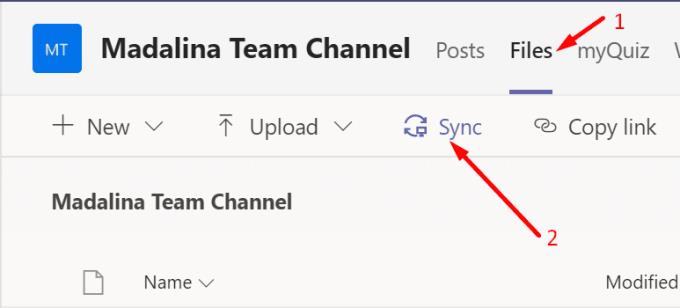
Se você não pode enviar e-mails para o e-mail do canal usando o aplicativo de desktop, saia e saia do Teams. Em seguida, abra uma nova guia do navegador em modo privado e faça login no Teams Online. Verifique se você pode enviar o e-mail agora.
Além disso, você não poderá enviar e-mails para o endereço de e-mail do canal se:
Reduza o número de anexos de arquivo, redimensione ou compacte suas imagens e verifique os resultados.
Se o envio de e-mail para um canal do Teams não funcionar, seu administrador de TI pode ter desativado o recurso ou as configurações do canal restringem quem pode enviar e-mails. Além disso, verifique se você pode enviar e-mail para o canal usando o Teams for Web e reduzir o número de anexos de arquivo. Informe-nos se essas soluções resolveram o seu problema.
Você precisa agendar reuniões recorrentes no MS Teams com os mesmos membros da equipe? Aprenda como configurar uma reunião recorrente no Teams.
O Microsoft Teams atualmente não suporta a transmissão nativa de suas reuniões e chamadas para sua TV. Mas você pode usar um aplicativo de espelhamento de tela.
Atualmente, não é possível desativar perguntas anônimas em Eventos Ao Vivo do Microsoft Teams. Mesmo usuários registrados podem enviar perguntas anônimas.
Descubra como alterar o plano de fundo no Microsoft Teams para tornar suas videoconferências mais envolventes e personalizadas.
Aprenda a configurar mensagens de ausência temporária no Microsoft Teams e como isso pode ajudar sua comunicação.
Aprenda a utilizar o fluxo de trabalho de <strong>aprovação</strong> do Microsoft Teams com dicas e orientações úteis.
Descubra como bloquear e desbloquear contatos no Microsoft Teams e explore alternativas para um ambiente de trabalho mais limpo.
As reuniões online são quase sempre sinônimos de videochamada em grupo. Descubra como criar salas de sessão no Microsoft Teams para uma colaboração mais eficiente.
Descubra 139 fundos fantásticos para o Microsoft Teams e como utilizá-los para suas reuniões, aumentando a diversão e privacidade!
Veja algumas dicas e truques para aproveitar ao máximo o Microsoft Teams no celular
Você sempre quis receber uma notificação sobre atividades que acontecem dentro das equipes relacionadas a documentos sendo carregados, formulários sendo assinados ou até mesmo tarefas sendo
Veja como você pode executar várias instâncias do Microsoft Teams lado a lado
Veja como você pode configurar uma reunião do Microsoft Teams no Outlook
Você sabia que pode gerenciar seus dados e armazenamento no aplicativo Teams no iOS e Android? Veja como.
Quer economizar tempo durante o seu dia agitado? Você pode querer usar comandos Slash em equipes. Com esses comandos, você pode acabar economizando algum tempo durante o dia e usar o teclado para algumas tarefas comuns.
Adicionou alguém a um time que não pertence? Não se preocupe, veja como você pode removê-lo.
Explicamos anteriormente como funciona a versão desktop da experiência, mas hoje vamos dar uma olhada na versão móvel no iOS e Android.
Aqui está uma olhada nas 5 principais configurações que você precisa alterar agora no Microsoft Teams
O Yammer tem seu próprio aplicativo Microsoft 365, mas também funciona bem com o aplicativo Microsoft Teams. Veja como você pode adicionar o Yammer às equipes com apenas alguns cliques
Veja como você pode começar a usar o Shift in Teams para gerenciar você e seus funcionários, horários e horários de trabalho.
Você tem alguns arquivos RAR que deseja converter em arquivos ZIP? Aprenda como converter arquivo RAR para o formato ZIP.
Você precisa agendar reuniões recorrentes no MS Teams com os mesmos membros da equipe? Aprenda como configurar uma reunião recorrente no Teams.
Mostramos como mudar a cor do destaque para texto e campos de texto no Adobe Reader com este tutorial passo a passo.
Neste tutorial, mostramos como alterar a configuração de zoom padrão no Adobe Reader.
O Spotify pode ser irritante se abrir automaticamente toda vez que você inicia o computador. Desative a inicialização automática seguindo estes passos.
Se o LastPass falhar ao conectar-se aos seus servidores, limpe o cache local, atualize o gerenciador de senhas e desative suas extensões de navegador.
O Microsoft Teams atualmente não suporta a transmissão nativa de suas reuniões e chamadas para sua TV. Mas você pode usar um aplicativo de espelhamento de tela.
Descubra como corrigir o Código de Erro do OneDrive 0x8004de88 para que você possa voltar a usar seu armazenamento em nuvem.
Está se perguntando como integrar o ChatGPT no Microsoft Word? Este guia mostra exatamente como fazer isso com o complemento ChatGPT para Word em 3 passos fáceis.
Mantenha o cache limpo no seu navegador Google Chrome com esses passos.







![139 Fundos fantásticos do Microsoft Teams para aumentar a diversão! [Maio de 2021] 139 Fundos fantásticos do Microsoft Teams para aumentar a diversão! [Maio de 2021]](https://cloudo3.com/resources8/images31/image-9284-0105182759427.jpg)
















